Nota: Este artículo ha hecho su trabajo y se va a jubilar pronto. Para evitar problemas de “Página no encontrada”, se están eliminando los vínculos que dirigen a esta página. Si ha creado vínculos a esta página, quítelos y juntos mantendremos la web conectada.
Las firmas digitales y los certificados desempeñan un papel central en la seguridad del software. Este artículo describe cómo ver la información que indica que firmas digitales y certificados asociados no son válidos.
Para más información sobre las firmas digitales, ver el tema sobre las firmas y los certificados digitales
En este artículo...
Firmas digitales y certificados de confianza en Word, Excel o PowerPoint
Use las siguientes instrucciones para ver los datos del certificado asociado a una firma digital y comprobar la confianza.
-
Abra el documento de Word, la hoja de cálculo de Excel o la presentación de PowerPoint que tiene una firma digital.
-
Haga doble clic en la línea de firma.
Nota: Si no está disponible la línea de firma, haga clic en el botón rojo Firmas. Aparecerá el panel de Firmas. En el nombre de la firma, haga clic en la flecha abajo. Seleccione Detalles de la firma.
La siguiente imagen es un ejemplo del botón Firmas.

-
Aparecerá el cuadro de diálogo Detalles de la firma.
-
Para obtener más información sobre el certificado, haga clic en Ver.
-
Aparecerá el cuadro de diálogo Certificado.
-
En la pestaña General, puede identificar la información del certificado:
-
Emitido a A quién va dirigido el certificado
-
Emitido por Qué organización ha emitido el certificado
-
Válida desde / hasta Duración de la validez del certificado
-
-
En la pestaña detalles, puede ver detalles como:
-
Versión
-
Número de serie
-
Emisor
-
Asunto
-
Clave pública
-
-
En la pestaña Ruta de certificación, puede identificar el estado del certificados y el certificado raíz.
La imagen siguiente es un ejemplo del cuadro de diálogo Certificado.
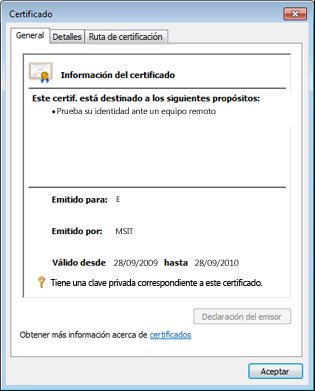
Cómo se sabe si una firma digital es fidedigna
Una firma de confianza es válida, para la cuenta de usuario, en el equipo en que se indica como válida. Si la firma se abre en otro equipo o en otra cuenta, la firma puede aparecer como no válida porque esa cuenta no puede confiar en el emisor del certificado. Además, para que una firma sea válida, la integridad del cifrado de la firma debe estar intacta. Esto significa que el contenido firmado no se ha manipulado y el certificado de firma no expiró o se revocó.
Firmas digitales no válidas
En Word 2010, PowerPoint 2010, y Excel 2010 las firmas digitales no válidas están señaladas con texto en rojo en el panel Firmas y con una X roja en el cuadro de diálogo Detalles de la firma . Las razones por las que una firma digital se convierta en no válida son los siguientes:
-
La firma digital está dañada, ya que su contenido se ha manipulado.
-
El certificado no fue emitido por una entidad de certificación (CA) de confianza, por ejemplo puede ser un certificado autofirmado. Si este es el caso, debe elegir confiar en un emisor que no es de confianza para que la firma sea válida de nuevo.
-
Se revocó el certificado que se usa para crear la firma y no está disponible ninguna marca de tiempo.
La imagen siguiente es un ejemplo del panel de Firmas con una firma no válida.
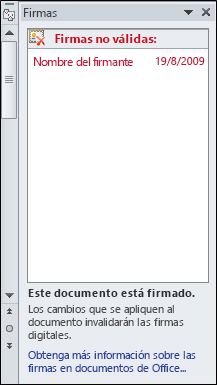
Ver el cuadro de diálogo Firmas digitales
-
Abra el archivo que contiene la firma digital que quiera ver.
-
Haga clic en la pestaña Archivo. Aparece la Vista de Microsoft Office Backstage.
-
Haga clic en la pestaña Información y, después, haga clic en Ver firmas. Aparecerá el panel de Firmas.
-
En la lista, en un nombre de firma, haga clic en la flecha abajo. Seleccione Detalles de la firma.
-
Aparecerá el cuadro de diálogo Detalles de la firma.
La imagen siguiente es un ejemplo del cuadro de diálogo Detalles de la firma.
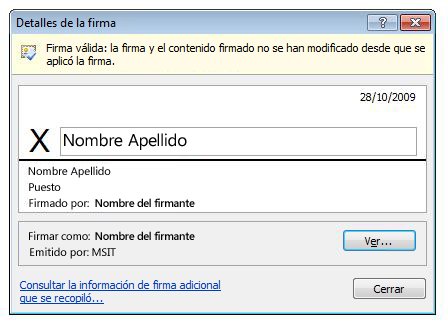
Cuando las firmas digitales no son válidas
Cuando las firmas digitales y certificados asociados no son válidos:
-
Póngase en contacto con el firmante e informe de que existe un problema con la firma.
-
Informe al administrador del sistema responsable de la infraestructura de seguridad de su organización.
-
Le recomendamos que no baje de nivel la configuración de seguridad.
Firmas digitales con error recuperable
En Office 2010, hay una nueva categoría de clasificación para las firmas digitales. Distinta de válidas y no válidas, en Office 2010 una firma puede ser de error recuperable, lo que significa que hay algo incorrecto a la firma. Pero se puede corregir el error para hacer la firma válida de nuevo. Hay tres escenarios con errores recuperables:
-
El verificador está desconectado (de Internet), por tanto, no se pueden comprobar los datos de revocación del certificado, ni comprobar las marcas de tiempo si están presentes.
-
Expiró el certificado que se usa para crear la firma y no está disponible ninguna marca de tiempo.
-
La entidad emisora del certificado raíz que emitió el certificado no es de confianza.
La imagen siguiente es un ejemplo del panel Firmas con un error recuperable.

Importante: Si tiene un error recuperable, póngase en contacto con el administrador del sistema para que pueda cambiar el estado de la firma a válida.
Firmas digitales parciales
En Office 2010, una firma digital válida firma determinadas partes de un archivo. Sin embargo, puede crear una firma que para menos elementos de los necesarios. Esta firma parcial es válida mediante cifrado.
Office puede leer estas firmas. Sin embargo, es probable que no se hayan creado con un programa de Office. Si encuentra una firma parcial y no está seguro de cómo continuar, póngase en contacto con el Administrador de TI para ayudar a determinar el origen de la firma.
¿Qué es una firma digital?
Una firma digital se usa para autenticar información digital, como documentos, mensajes de correo electrónico y macros, mediante criptografía. Las firmas digitales ayudan a establecer las siguientes garantías:
-
Autenticidad La firma digital ayuda a garantizar que el firmante es quién dice ser.
-
Integridad La firma digital ayuda a garantizar que el contenido no se ha cambiado ni manipulado desde que se firmó digitalmente.
-
Sin rechazo La firma digital ayuda a probar a todas las partes el origen del contenido firmado. "Rechazo" se entiende por el acto de un firmante de negar cualquier asociación con el contenido firmado.
Para dar estas garantías, el contenido debe ser firmado digitalmente por su creador usando una firma que cumpla los siguientes criterios:
-
La firma digital es válida.
-
El certificado asociado a la firma digital es actual (no caducado).
-
La persona u organización que firma, conocida como editor, es de confianza.
-
El certificado asociado a la firma digital ha sido emitido para el editor firmante por una entidad emisora de certificados acreditada.







